फ़ोकस
फ़ोकस को स्वचालित रूप से, मैनुअल रूप से या स्पर्श नियंत्रणों का उपयोग करके समायोजित किया जा सकता है। कैमरा फ़ोकस कैसे करता है, यह आपके पसंदीदा फ़ोकस मोड और AF-क्षेत्र मोड द्वारा नियंत्रित होता है।
फ़ोकस मोड चुनना
कैमरा कैसे फ़ोकस करता है यह फ़ोकस मोड नियंत्रित है। फ़ोकस मोड को i मेनू और फ़ोटो तथा मूवी शूटिंग मेनू (0 फ़ोकस मोड, फ़ोकस मोड, फ़ोकस मोड) में फ़ोकस मोड आइटम का उपयोग करके चयनित किया जा सकता है।

डिफ़ॉल्ट सेटिंग्स पर, फ़ोकस मोड को Fn2 बटन को दबाए रखकर और मुख्य आदेश डायल (0 फ़ंक्शन बटन (Fn1 और Fn2)) को घुमाकर भी चयनित किया जा सकता है।

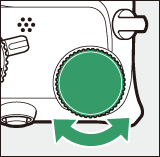

| विकल्प | वर्णन | |
|---|---|---|
| AF-A | AF मोड स्वतः स्विच |
|
| AF-S | एकल AF | स्थिर विषयों के लिए। फ़ोकस करने के लिए शटर-रिलीज़ बटन को आधा दबाएँ। यदि कैमरा फ़ोकस करने में समर्थ है, तो फ़ोकस बिंदु लाल से हरे रंग का हो जाएगा; शटर-रिलीज़ बटन को आधा दबाए जाने पर फ़ोकस लॉक हो जाएगा। यदि कैमरा फ़ोकस करने में विफल होता है, तो फ़ोकस बिंदु लाल रंग में फ़्लैश होगा और शटर रिलीज़ अक्षम हो जाएगा। |
| AF-C | सतत AF | गतिशील विषयों के लिए। शटर-रिलीज़ बटन आधा दबाए जाने पर कैमरा सतत रूप से फ़ोकस करता है; यदि विषय हिल जाता है, तो कैमरा विषय से अंतिम दूरी का अनुमान लगाएगा और आवश्यकतानुसार फ़ोकस समायोजित करेगा। डिफ़ॉल्ट सेटिंग पर, शटर केवल तब ही रिलीज़ किया जा सकता है यदि विषय फ़ोकस में होता है (फ़ोकस वरीयता), लेकिन इसे कस्टम सेटिंग a1 (AF-C वरीयता चुनाव) का उपयोग करके किसी भी समय रिलीज़ करने के लिए (रिलीज़ वरीयता) शटर को अनुमति देने हेतु बदला जा सकता है। |
| AF-F | पूर्ण-कालिक AF | कैमरा विषय की गति या रचना में परिवर्तनों के जवाब में सतत रूप से फ़ोकस समायोजित करता है। शटर-रिलीज़ बटन को आधा दबाए जाने पर, फ़ोकस बिंदु लाल से हरे रंग में बदल जाएगा और फ़ोकस लॉक हो जाएगा। यह विकल्प केवल मूवी मोड में उपलब्ध है। |
| MF | मैनुअल फ़ोकस | मैनुअल रूप से फ़ोकस करें (0 मैनुअल फ़ोकस)। शटर रिलीज़ किया जा सकता है चाहे विषय फ़ोकस में हो या न हो। |
स्वचालित-फ़ोकस
कैमरे द्वारा फ़ोकस किए जाने के दौरान डिस्प्ले उज्ज्वल या गहरा हो सकता है और कैमरे द्वारा फ़ोकस करने में असमर्थ होने पर फ़ोकस बिंदु कभी-कभी हरे रंग में प्रदर्शित हो सकता है। निम्न परिस्थितियों में कैमरा स्वचालित-फ़ोकस का उपयोग करके फ़ोकस करने में असमर्थ हो सकता है:
- विषय में फ़्रेम के लंबे किनारे के समानांतर रेखाएँ शामिल हो सकती हैं
- विषय में कंट्रास्ट की कमी हो
- फ़ोकस बिंदु वाले विषय में तीव्र कंट्रास्ट की उज्ज्वलता शामिल हो, या इसमें उज्ज्वलता में बदलने वाला स्पॉट प्रकाश या निऑन चिन्ह या अन्य प्रकाश स्रोत हो
- झिलमिलाहट या बैंडिंग फ़्लोरेसेंट, मर्क्युरी-वाष्प, सोडियम-वाष्प या इसी के समान प्रकाश के अंतर्गत दिखाई देती है
- क्रॉस (स्टार) फ़िल्टर या अन्य विशेष फ़िल्टर का उपयोग किया जाता है
- विषय, फ़ोकस बिंदु से छोटा दिखाई दे
- विषय नियमित ज्यामितीय पैटर्न की प्रधानता हो (जैसे स्कायस्क्रैपर में ब्लाइंड्स या खिड़कियों की एक पंक्ति)
कैमरा बंद करना
यदि आप कैमरा बंद करते हैं और फ़ोकस करने के बाद फिर से चालू करते हैं तो फ़ोकस की स्थिति परिवर्तित हो सकती है।
AF-क्षेत्र मोड
बहु-चयनकर्ता का उपयोग करके फ़ोकस बिंदु को स्थित किया जा सकता है। AF-क्षेत्र मोड स्वचालित-फ़ोकस के लिए कैमरे द्वारा फ़ोकस-बिंदु का चयन करने का तरीका नियंत्रित करता है। डिफ़ॉल्ट सेटिंग स्वचालित-क्षेत्र AF है, लेकिन i मेनू और फ़ोटो और मूवी शूटिंग मेनू में AF-क्षेत्र मोड आइटम का उपयोग करके अन्य विकल्पों का चयन किया जा सकता है (0 स्वचालित-क्षेत्र AF, स्वचालित-क्षेत्र AF, स्वचालित-क्षेत्र AF)।

डिफ़ॉल्ट सेटिंग्स पर, स्वचालित-क्षेत्र AF को Fn2 बटन को दबाए रखकर और उप-आदेश डायल (0 फ़ंक्शन बटन (Fn1 और Fn2)) को घुमाकर भी चयनित किया जा सकता है।



| विकल्प | वर्णन | |
|---|---|---|
| 3 | पिनपॉइंट AF | स्थिर विषय जैसे बिल्डिंग, इन-स्टूडियो उत्पाद फ़ोटोग्राफ़ी या क्लोज़-अप वाले शॉट के लिए अनुशंसा की जाती है। पिनपॉइंट AF को फ़्रेम में चयनित स्पॉट पर पिनपॉइंट फ़ोकस के लिए उपयोग किया गया है। यह विकल्प केवल तभी उपलब्ध होता है जब फ़ोटो मोड का चयन किया जाता है और फ़ोकस मोड के लिए एकल AF को चुना जाता है। एकल-बिंदु AF के साथ फ़ोकस करना धीमा हो सकता है। |
| d | एकल-बिंदु AF | कैमरा उपयोगकर्ता द्वारा चुने गए बिंदु पर फ़ोकस करता है। स्थिर विषयों के लिए उपयोग करें। |
| e | गतिशील-क्षेत्र AF | कैमरा उपयोगकर्ता द्वारा चुने गए बिंदु पर फ़ोकस करता है। यदि विषय कुछ समय के लिए चयनित बिंदु छोड़ देता है, तो कैमरा आसपास के फ़ोकस बिंदुओं की जानकारी के आधार पर फ़ोकस करेगा। एथलीट और अन्य सक्रिय विषयों के फ़ोटोग्राफ़ के लिए उपयोग करें, जिन्हें एकल-बिंदु AF का उपयोग करके फ़्रेम करना मुश्किल है। यह विकल्प केवल फ़ोटो मोड चयनित होने पर उपलब्ध है और फ़ोकस मोड के लिए AF मोड स्वतः स्विच या सतत AF को चुना जाता है। |
| f | चौड़ा क्षेत्र AF (छोटा) | एकल-बिंदु AF के लिए, चौड़े क्षेत्र पर कैमरे के फ़ोकस को छोड़कर, चौड़ा क्षेत्र AF (लंबा) के लिए फ़ोकस क्षेत्र चौड़ा क्षेत्र AF (छोटा) से बड़ा है। गतिमान विषयों के उन स्नैपशॉट या फ़ोटो के लिए उपयोग करें, जिन्हें एकल-बिंदु AF का उपयोग करके फ़्रेम करना मुश्किल है या गतिमान विषयों को फ़िल्माने या शॉट को पैन और टिल्ट करते समय स्मूद फ़ोकस के लिए मूवी मोड में उपयोग करें। यदि चयनित फ़ोकस क्षेत्र में कैमरे से अलग दूरी पर विषय शामिल हैं, तो कैमरा निकटतम विषय पर वरीयता असाइन करेगा। |
| g | चौड़ा क्षेत्र AF (लंबा) | |
| h | स्वचालित-क्षेत्र AF |
|
s: केंद्र फ़ोकस बिंदु
स्वचालित-क्षेत्र AF को छोड़कर सभी AF-क्षेत्र मोड में, फ़्रेम के केंद्र में होने पर फ़ोकस बिंदु में एक बिंदी दिखाई देती है।
त्वरित फ़ोकस-बिंदु चयन
त्वरित फ़ोकस-बिंदु चयन के लिए, उपलब्ध फ़ोकस बिंदुओं के केवल एक चौथाई भाग का उपयोग करने हेतु कस्टम सेटिंग a3 (फ़ोकस बिंदु प्रयुक्त) के लिए प्रत्येक अन्य बिंदु चुनें। पिनपॉइंट AF और चौड़ा क्षेत्र AF (लंबा) के लिए उपलब्ध बिंदुओं की संख्या परिवर्तित नहीं होती है।
चेहरा/नेत्र-पहचान AF
स्वचालित-क्षेत्र AF के साथ पोर्ट्रेट विषयों का फ़ोटोग्राफ़ लेते समय, कस्टम सेटिंग a2 (स्वचालित-क्षेत्र AF चेहरा/नेत्र पहचान) का उपयोग यह चुनने के लिए करें कि कैमरे को चेहरों और नेत्रों (चेहरा/नेत्र-पहचान AF), दोनों को पहचानना है या केवल मानव पोर्ट्रेट विषयों के चेहरों (चेहरा-पहचान AF) को पहचानना है।


फ़ोकस बिंदु
- यदि चेहरा और नेत्र पहचान चालू का चयन किया जाता है और मानव चेहरे का पता लगता है, तो फ़ोकस बिंदु दर्शाने वाला पीला बॉर्डर विषय के चेहरे के आसपास दिखेगा। यदि कैमरा विषय की आँखों का पता लगाता है, तो पीला फ़ोकस बिंदु इसके बजाय उनके एक नेत्र या दूसरे नेत्र के आसपास दिखेगा। b (स्वचालित) मोड में चेहरा और नेत्र पहचान चालू हमेशा सक्षम रखता है।
- चेहरा पहचान चालू के चुने जाने के समय पहचाने गए चेहरे पीला फ़ोकस बिंदु द्वारा दर्शाए जाने वाले चेहरे की तरह ही होते हैं।
- यदि AF-C को फ़ोकस मोड के लिए चुना जाता है, या यदि फ़ोकस मोड के लिए AF-A के चुने जाने के समय AF-C का उपयोग करके कैमरे से शूटिंग की जाती है, तो चेहरे या नेत्र की पहचान होने पर फ़ोकस बिंदु पीले रंग का हो जाएगा।
- यदि फ़ोकस मोड के लिए, AF-S चयनित है या यदि AF-S का उपयोग करके कैमरा शूट कर रहा है, तो फ़ोकस मोड के लिए AF-A चयनित होने पर, तो फ़ोकस बिंदु कैमरा फ़ोकस होने पर हरे रंग का हो जाएगा।
- यदि एक से अधिक मानव चेहरे या नेत्र की पहचान होती है, तो फ़ोकस बिंदु पर e और f आइकन दिखेंगे। आप 4 या 2 दबाकर किसी दूसरे चेहरे या नेत्र पर फ़ोकस बिंदु की स्थिति को ला सकेंगे।
- यदि विषय उनके चेहरे का पता लगने के बाद दूर दिखता है, तो फ़ोकस बिंदु उनकी गति का पता लगाने के लिए आगे बढ़ेगा।
- प्लेबैक के दौरान, आप J को दबाकर फ़ोकस के लिए उपयोग किए गए चेहरे या आँख पर ज़ूम इन कर सकते हैं।
चेहरा/नेत्र-पहचान AF
- मूवी मोड में नेत्र पहचान उपलब्ध नहीं है।
-
अपेक्षित रूप से नेत्र या चेहरे की पहचान तब नहीं हो सकती जब:
- विषय का चेहरा फ़्रेम का बहुत अधिक या बहुत कम स्थान लेता है,
- विषय के चेहरे को बहुत अधिक चमकाया जाता है या बहुत कम चमकाया जाता है,
- विषय ने चश्में या धूप के चश्में पहने हैं,
- विषय के चेहरे या आँखों को बालों या अन्य वस्तुओं ारा धुंधला किया जाता है, या
- विषय शूटिंग के दौरान अत्यधिक हिलता है।
जानवर-पहचान AF
b के अलावा अन्य मोड में, कैमरा कुत्ते या बिल्लियों (जानवर-पहचान AF) के चेहरे और नेत्रों की पहचान तब करेगा जब जानवर पहचान चालू को कस्टम सेटिंग्स a2 (स्वचालित-क्षेत्र AF चेहरा/नेत्र पहचान) के लिए चुना गया हो। f (पालतू जानवर पोर्ट्रेट) मोड में जानवर पहचान चालू हमेशा सक्षम रहता है।


फ़ोकस बिंदु
- कैमरे द्वारा कुत्ता और बिल्ली के चेहरे की पहचान होने पर, फ़ोकस बिंदु दर्शाने वाला पीला बॉर्डर विषय के चेहरे के आसपास दिखेगा। यदि कैमरा विषय की आँखों का पता लगाता है, तो पीला फ़ोकस बिंदु इसके बजाय उनके एक नेत्र या दूसरे नेत्र के आसपास दिखेगा।
- यदि AF-C को फ़ोकस मोड के लिए चुना जाता है, या यदि फ़ोकस मोड के लिए AF-A के चुने जाने के समय AF-C का उपयोग करके कैमरे से शूटिंग की जाती है, तो चेहरे या नेत्र की पहचान होने पर फ़ोकस बिंदु पीले रंग का हो जाएगा।
- यदि फ़ोकस मोड के लिए, AF-S चयनित है या यदि AF-S का उपयोग करके कैमरा शूट कर रहा है, तो फ़ोकस मोड के लिए AF-A चयनित होने पर, तो फ़ोकस बिंदु कैमरा फ़ोकस होने पर हरे रंग का हो जाएगा।
- यदि कुत्ते या बिल्ली के एक से अधिक चेहरे या नेत्र की पहचान होती है, तो फ़ोकस बिंदु पर e और f आइकन दिखेंगे। आप 4 या 2 दबाकर किसी दूसरे चेहरे या नेत्र पर फ़ोकस बिंदु की स्थिति को ला सकेंगे।
- प्लेबैक के दौरान, आप J दबाकर फ़ोकस के लिए उपयोग किए जाने वाले चेहरे या नेत्र पर ज़ूम इन कर सकते हैं।
जानवर-पहचान AF
- शूटिंग स्थितियों के आधार पर, जानवर पहचान चालू के सक्षम होने के समय कैमरा कुछ नस्लों के चेहरे या नेत्रों का पता लगाने में विफल हो सकता है। वैकल्पिक रूप से, कैमरा उन विषयों के आसपास बॉर्डर को प्रदर्शित कर सकता है जो कुत्तों और बिल्लियों के चेहरे या नेत्र नहीं हैं।
-
अपेक्षित रूप से नेत्र या चेहरे की पहचान तब नहीं हो सकती जब:
- विषय का चेहरा फ़्रेम के बहुत बड़े या बहुत छोटे अनुपात में रहता है,
- विषय का चेहरा बहुत अधिक उज्ज्वलता या बहुत कम उज्ज्वलता के साथ चमकता है,
- विषय का चेहरा या नेत्र, फर या अन्य वस्तुओं द्वारा अस्पष्ट है,
- विषय के नेत्र उनके शेष चेहरे के बाकी हिस्सों के रंग के समान हैं, या
- शूटिंग के दौरान विषय अत्यधिक घूमता है।
- मूवी मोड में नेत्र पहचान उपलब्ध नहीं है।
- AF‑सहायता प्रदीपक से निकलने वाला प्रकाश कुछ जानवरों के नेत्रों को विपरीत रूप से प्रभावित कर सकता है; हम अनुशंसा करते हैं कि आप बंद को कस्टम सेटिंग a8 (अंतर्निर्मित AF-सहायता प्रदीपक) के लिए चुनें।
विषय ट्रैकिंग
जब स्वचालित-क्षेत्र AF को AF-क्षेत्र मोड के लिए चुना जाता है, तो कैमरा चयनित फ़ोकस बिंदु में विषय को ट्रैक कर सकता है।

- फ़ोकस ट्रैकिंग को सक्षम करने के लिए J दबाएँ; फ़ोकस बिंदु लक्षित रैटिकल में बदल जाएगा।
- रैटिकल को लक्ष्य के ऊपर स्थिति में लाएँ और ट्रैकिंग शुरू करने के लिए J को फिर से दबाएँ; फ़ोकस बिंदु फ़्रेम से निकलते हुए चयनित विषय को ट्रैक करेगा। ट्रैकिंग समाप्त करने और केंद्र फ़ोकस बिंदु का चयन करने के लिए, J को फिर से दबाएँ। कृपया ध्यान दें कि यदि फ़ोकस मोड में AF-C या AF-A के चुने जाने पर स्थिर फ़ोटोग्राफ़ी के दौरान ट्रैकिंग आरंभ करने के लिए आप शटर-रिलीज़ बटन को आधा दबाते हैं, तो शटर-रिलीज़ बटन के आधे दबे होने के दौरान कैमरा केवल विषय को ट्रैक करेगा; जब बटन को रिलीज़ किया जाता है, तो ट्रैकिंग समाप्त हो जाएगी और ट्रैकिंग आरंभ होने से पहले प्रभावी फ़ोकस बिंदु पुनर्स्थापित हो जाएगा।
- विषय-ट्रैकिंग मोड से बाहर निकलने के लिए, W बटन दबाएँ।
विषय ट्रैकिंग
कैमरा विषय को ट्रैक करने में अक्षम हो सकता है, यदि वे तीव्र गति में होते हैं, फ़्रेम छोड़ते हैं या अन्य वस्तुओं से छुपे होते हैं, स्पष्ट रूप से आकार, रंग या उज्ज्वलता परिवर्तित करते हैं या वे बहुत छोटे, बहुत बड़े, बहुत उज्ज्वल, बहुत गहरे या अपनी पृष्ठभूमि के रंग या उज्ज्वलता के समान होते हैं।
टच शटर
स्पर्श नियंत्रणों का उपयोग फ़ोकस करने और शटर रिलीज़ करने के लिए किया जा सकता है। फ़ोकस करने के लिए डिस्प्ले को स्पर्श करें और शटर रिलीज़ करने के लिए अपनी उंगली उठाएँ।

शूटिंग मोड में डिस्प्ले को टैप करके निष्पादित किए गए ऑपरेशन को चुनने के लिए उदाहरण में दर्शाए गए आइकन पर टैप करें। निम्नलिखित विकल्पों से चुनें:

| W |
|
|---|---|
| V |
|
| X | टच शटर अक्षम किया गया। |
स्पर्श नियंत्रण का उपयोग करके नेत्र चुनते समय, यह ध्यान रखें कि कैमरा आपके मनपसंद हिस्से में मौजूद नेत्र पर फ़ोकस नहीं कर सकता। वांछित नेत्र को चुनने के लिए बहु-चयनकर्ता का उपयोग करें।
शूटिंग विकल्पों का उपयोग करके चित्र लेना
- स्पर्श नियंत्रण का उपयोग मैनुअल फ़ोकस के लिए नहीं किया जा सकता।
- W आइकन प्रदर्शित होने पर शटर-रिलीज़ बटन का उपयोग चित्रों को लेने के लिए किया जा सकता है।
- मूवी रिकॉर्डिंग के दौरान फ़ोटोग्राफ़ लेने के लिए, स्पर्श नियंत्रण का उपयोग नहीं किया जा सकता।
- बर्स्ट फ़ोटोग्राफ़ी के दौरान, स्पर्श नियंत्रण का उपयोग एक समय में केवल एक चित्र लेने के लिए किया जा सकता है। बर्स्ट फ़ोटोग्राफ़ी के लिए शटर-रिलीज़ बटन का उपयोग करें।
- सेल्फ़-टाइमर मोड में, जब आप प्रदर्शन से अपनी उंगली उठाने के लगभग 10 सेकंड बाद मॉनीटर को स्पर्श करते हैं और शटर को रिलीज़ करते हैं, तो फ़ोकस चयनित विषय पर लॉक हो जाता है। यदि चयनित शॉट्स की संख्या 1 से अधिक है, तो शेष शॉट्स एकल बर्स्ट में लिए जाएँगे।
मैनुअल फ़ोकस
मैनुअल फ़ोकस का उपयोग तब किया जा सकता है जब स्वचालित-फ़ोकस वांछित परिणाम नहीं देता है। फ़ोकस बिंदु को अपने विषय पर स्थित करें और फ़ोकस या नियंत्रण रिंग को विषय के फ़ोकस में आने तक घुमाएँ।

अधिक सटीकता के लिए, दृश्य को लेंस के माध्यम से ज़ूम इन करने के लिए X बटन टैप करें।
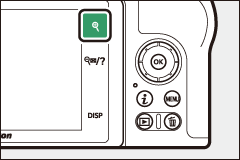
विषय फ़ोकस में होने पर, फ़ोकस बिंदु हरे रंग में प्रकाशित होगा और फ़ोकस में सूचक (I) प्रदर्शन (इलेक्ट्रॉनिक रेंज-फ़ाइंडर) में दिखाई देगा।
फ़ोकस दूरी सूचक

फ़ोकस में सूचक
| फ़ोकस में सूचक | वर्णन | ||
|---|---|---|---|
| I | फ़ोकस में विषय। | ||
| F | फ़ोकस बिंदु, कैमरा और विषय के बीच में है। | ||
| H | फ़ोकस बिंदु, विषय के पीछे है। | ||
| F | H | कैमरा यह निर्धारित करने में अक्षम है कि विषय फ़ोकस में है या नहीं। | |
| (फ़्लैश करता है) | |||
स्वचालित-फ़ोकस के लिए अनुपयुक्त विषयों के साथ मैनुअल फ़ोकस का उपयोग करते समय, ध्यान दें कि जब विषय फ़ोकस में नहीं होता है तो फ़ोकस में सूचक (I) प्रदर्शित हो सकता है। लेंस के माध्यम से दृश्य पर ज़ूम इन करें और फ़ोकस की जाँच करें। कैमरे को फ़ोकस करने में समस्या होने पर तिपाई का उपयोग करने की अनुशंसा की जाती है।
फ़ोकस-मोड चयन वाले लेंस
लेंस के नियंत्रणों का उपयोग करके मैनुअल फ़ोकस का चयन किया जा सकता है।
फ़ोकल सपाट स्थिति
आपके विषय और कैमरे के बीच की दूरी निर्धारित करने के लिए, कैमरे की बॉडी पर फ़ोकल सपाट चिन्ह (E) से मापें। लेंस माउंटिंग फ़्लैंज और फ़ोकल सपाट के बीच की दूरी 16 मिमी है।
16 मिमी

फ़ोकल सपाट चिन्ह
फ़ोकस पीकिंग
यदि फ़ोकस पीकिंग को कस्टम सेटिंग d9 (पीकिंग हाइलाइट्स) के उपयोग से अक्षम किया गया है, तो वे वस्तुएँ जो फ़ोकस में हैं उन्हें मैनुअल फ़ोकस मोड में रंगीन आउटलाइन द्वारा इंगित किया जाएगा। ध्यान दें कि यदि कैमरा आउटलाइन का पता लगाने में अक्षम है तो पीकिंग हाइलाइट्स को प्रदर्शित नहीं किया जा सकता, इस स्थिति में फ़ोकस को प्रदर्शन में लेंस के माध्यम से दृश्य के उपयोग से जाँचा जा सकता है।

फ़ोकस में क्षेत्र
